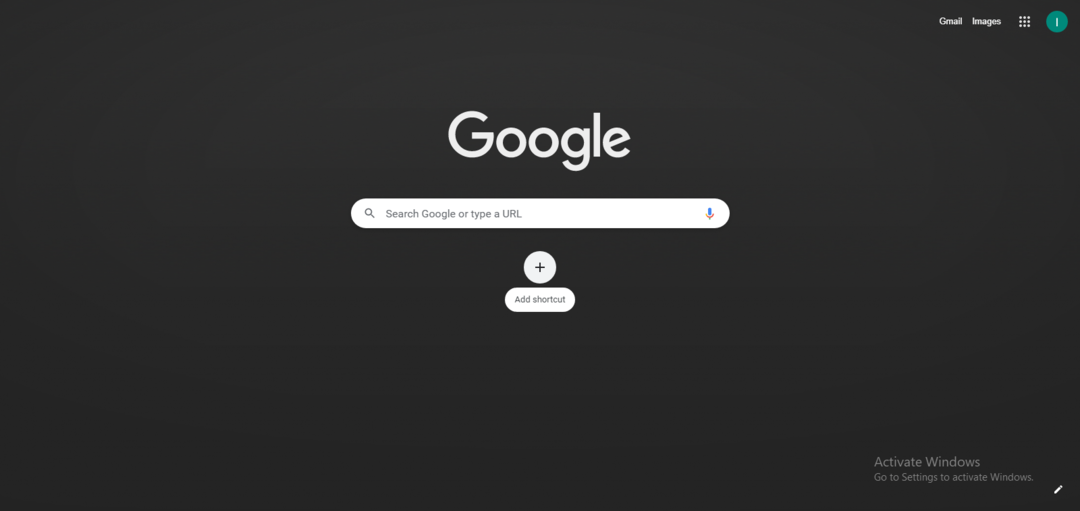MetaMask radi kao proširenje web preglednika
- MetaMask je najpopularniji novčanik tokena temeljen na Ethereumu.
- Ima višeplatformski pristup s mobilnim aplikacijama i web aplikacijama za prijenosna i stolna računala.
- Osim toga, gotovo svi preglednici temeljeni na Chromiumu mogu koristiti proširenje.

- Ugrađeni VPN koji vam pomaže u sigurnom pregledavanju
- Integriran način rada za blokiranje oglasa za brže učitavanje stranica
- WhatsApp, Facebook Messenger i Telegram uključeni
- Prilagodljivo korisničko sučelje s tamnim načinom rada
- Način rada za uštedu baterije, pretvarač jedinica, alat za brze snimke, vijesti, sinkronizacija na više uređaja i više
- Preuzmite Operu
Metamask je popularan novčanik za kripto preglednik na Chromeu, Brave, Microsoft Edgeu, Operi i Firefoxu. Međutim, budući da je Chrome favoriziran, većina korisnika ne zna kako koristiti MetaMask na Firefoxu. Stoga ćemo o tome raspravljati u ovom članku.
Ovaj novčanik za kriptovalute pomaže u pohranjivanju tokena, NFT-ova i drugih vrijednosti kriptovaluta. Prema zadanim postavkama, povezan je s Ethereum blockchain mrežom. Međutim, može povezati mreže kao što su Binance Smart Chain, Arbitrum i druge.
Korisnici mogu jednostavno pohraniti Ethereum i druge kriptovalute ili im omogućiti transakcije s bilo kojom Ethereum adresom. Osim toga, korisnici mogu jednostavno povezati MetaMask s aplikacijama temeljenim na Ethereumu kako bi potrošili svoje novčiće u igrama i drugim aktivnostima koje obavljaju transakcije u kriptovalutama.
Također, MetaMask se može povezati s kripto igrama poput Axie Infinity, Cryptoblades i drugih. Osigurajte da se odgovarajući mrežni lanac aktivno koristi na Firefoxovom Metamask proširenju.
Iako postoje verzije aplikacija, većina korisnika preferira pristupačnost web verzija. Stoga će ovaj članak detaljno opisati kako instalirati MetaMask na Firefox, postaviti ga i koristiti.
Kako mogu pristupiti MetaMasku u svom pregledniku?
Budući da je Metamask proširenje ili dodatak preglednika, možete mu pristupiti putem odjeljka prečaca za dodatak u pregledniku. Nalazi se u gornjem desnom kutu zaslona s logotipom s komadićem slagalice. Kliknite na Metamask logo (Foxface) i ekstenzija će se učitati.
Kako mogu dobiti proširenje preglednika MetaMask za Firefox?
- Pokrenite svoj Firefox preglednik i tražiti Metamask.
- Kliknite na službena stranica za preuzimanje za Metamask kliknite na Kartica Firefoxi odaberite Instalirajte Metamask za Firefox.

- na Firefox dodaci stranicu, kliknite Dodaj u Firefox, i pričekajte da se instalacija završi.

- Klik Dodati za dopuštanje instalacije. (Također mu možete pomoći da radi u privatnim karticama)

Savjet stručnjaka: Teško je riješiti neke probleme s osobnim računalom, posebno kada su u pitanju oštećena spremišta ili nedostajuće Windows datoteke. Ako imate problema s ispravljanjem greške, vaš sustav je možda djelomično pokvaren. Preporučujemo da instalirate Restoro, alat koji će skenirati vaš stroj i identificirati u čemu je greška.
Kliknite ovdje za preuzimanje i početak popravka.
Alternativno, možete ići izravno na Trgovina dodataka za Firefox i potražite MetaMasku. Kada je instalacija završena, kliknite na logo Fox glave da biste pokrenuli svoju MetaMasku.
Kako mogu koristiti MetaMask u Firefoxu?
- Postavite MetaMask
- Otvorite Firefox preglednik i pokrenite Ekstenzija MetaMask klikom na Logotip glave lisice.
- Kliknite na stranicu dobrodošlice Započnite nastaviti.

- Odaberi Stvorite novčanik ako tek počinjete ili uvoz novčanika ako ga imate.

- Klik Slažem se nakon što pročitate skočnu poruku o odricanju od odgovornosti.

- Stvorite lozinku, provjerite slažete se s okvirom Uvjeti korištenja, i kliknite Stvoriti.

- Pogledajte video na Zaštita vašeg novčanika tajnom frazom za oporavak i kliknite Sljedeći.

- Otključaj svoj tajne fraze oporavka i zapišite ih na sigurno mjesto. (Ove fraze, u određenom redoslijedu, pomoći će oporaviti vaš račun ako zaboravite lozinku)

- Dobit ćete poruku s čestitkom, a zatim kliknite Sve gotovo.
-Koristite MetaMask izravno
- Kliknite na Ethereum Mainnet za prikaz dostupnih mreža.
- Odaberite bilo koje Kupite, pošaljite ili zamijenite za pokretanje transakcije.

- Odaberi Imovina da provjerite svoje razne kovanice, žetoni, i NFT-ovi, dok aktivnost pohranjuje vaše detalji transakcije.
-Povežite MetaMask sa stranicama
- Kliknite na gumb izbornika (tri točke) i odaberite Povezane stranice.

- Odaberite MetaMask za ručno povezivanje sa web mjestom.

- Odaberite račun i kliknite Sljedeći.
- Zatim pritisnite gumb za povezivanje.

Ovo su načini za početak korištenja MetaMaska bez ikakvih problema. Najprije osigurajte da povezana mjesta dijele istu mrežu kao i aktivna mreža na vašem MetaMask novčaniku.
- Firefox protiv Firefox Focusa: usporedba u stvarnom svijetu i ključne razlike
- 3 načina da popravite Operu GX kada pozadinska glazba ne radi
- 2 jednostavna načina da popravite console.log ako ne radi u Firefoxu
Koji je preglednik najbolji za MetaMask?
U upravljanju web proširenjima, Chrome je najbolji izbor za korištenje MetaMaska. Iako obećavaju, većina drugih preglednika dijeli njegove značajke, ali nisu savršeni kao Chrome.
Međutim, s integracijom namjenskog preglednika Opera, možda bi bilo bolje koristiti ga. Opera se također izravno integrira s Telegramom i Discordom, dajući joj solidan osjećaj kripto izvornosti.
Ovo su različiti savjeti koje bismo mogli razviti o MetaMasku na Firefoxu i kako ga koristiti. Naravno, bitni dio je njegovo postavljanje. Nakon završetka, povezivanje i integracija s kripto stranicama postaju lake.
Imamo članak o najbolji preglednici koji podržavaju MetaMask ovdje, a možete ga provjeriti prije nego što se odlučite koji ćete preglednik koristiti.
Također, ako postoji problem s vašim MetaMaskom, pogledajte naš vodič popravak MetaMask ne radi moglo bi biti idealno za vas.
Svoja pitanja i prijedloge možete ostaviti u odjeljku za komentare ispod. Željeli bismo čuti vaše mišljenje.
 Još uvijek imate problema?Popravite ih ovim alatom:
Još uvijek imate problema?Popravite ih ovim alatom:
- Preuzmite ovaj alat za popravak računala ocijenjen kao izvrstan na TrustPilot.com (preuzimanje počinje na ovoj stranici).
- Klik Započni skeniranje kako biste pronašli probleme sa sustavom Windows koji bi mogli uzrokovati probleme na računalu.
- Klik Popravi sve za rješavanje problema s patentiranim tehnologijama (Ekskluzivni popust za naše čitatelje).
Restoro je preuzeo 0 čitatelja ovog mjeseca.
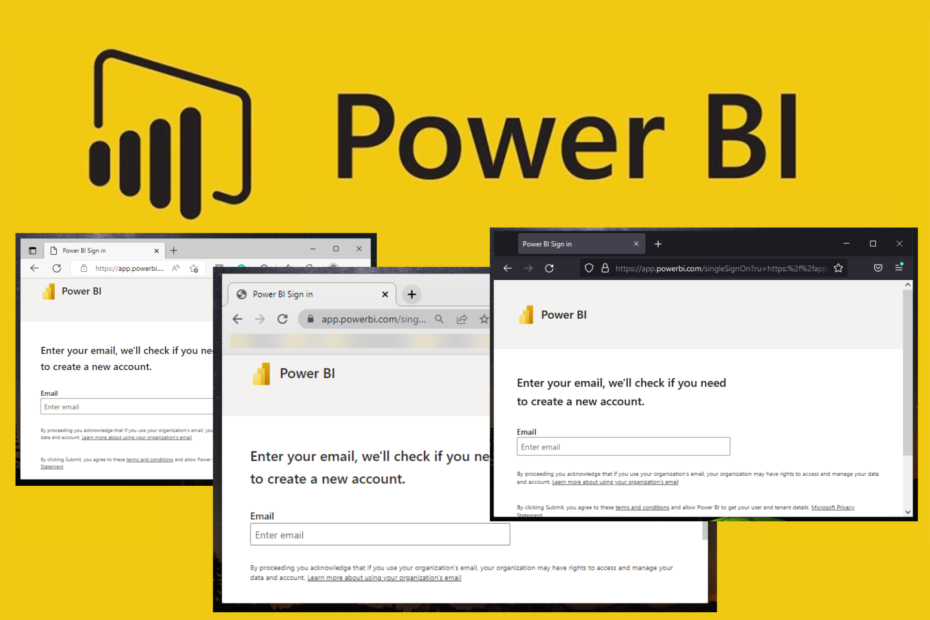
![5 najboljih preglednika koji podržavaju XML [Pregled i uređivanje XML-a na mreži]](/f/17c4609a9f540b443570e2497c479838.png?width=300&height=460)